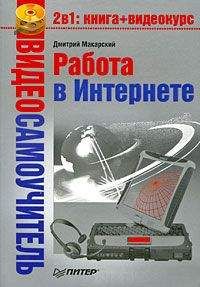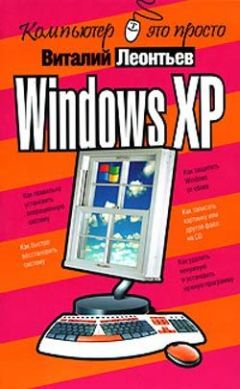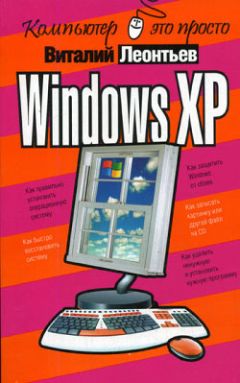Валентина Ахметзянова - Готовимся к пенсии: осваиваем Интернет
✓ если требуется найти только те страницы, где встречается какая-то конкретная фраза — например, слова из песни, то эту фразу следует заключить в кавычки вот так: «А где мне взять такую песню». В этом случае в выдаче окажутся страницы, которые содержат только эту фразу;
✓ если вы ищете цитату, в которой забыли какое-то слово, то вместо этого слова нужно вставить звездочку *, а всю фразу заключить в кавычки: «уменье и * все перетрут». Конечно же, Яндекс найдет вам недостающее и выдаст правильное: уменье и труд все перетрут. И все будут довольны и продолжат трудиться дальше;
✓ если нужно найти хотя бы одно из нескольких слов, то эти слова следует разделить вертикальной чертой | (в компьютерной среде этот символ иногда называют пайпом — от англ. pipe, труба). Вводится пайп на латинице комбинацией клавиш <|>+<Shift>, т. е. одновременным нажатием клавиши <|> (находится на клавиатуре выше хорошо вам знакомой клавиши <Enter>) и клавиши <Shift>. Вот и зададим Яндексу задачу — пусть найдет кого-нибудь из политиков: Путин | Медведев | Жириновский | Зюганов. И будьте уверены, кого-нибудь поисковая система да найдет обязательно, как бы те от нее не прятались;
✓ если же мы захотим найти в Интернете странички, где встретились бы все эти политики, то вместо пайпа нужно поставить знак амперсанда &. Вводится амперсанд на латинице комбинацией клавиш <&>+<Shift>, т. е. одновременным нажатием клавиши <&> (совмещена на клавиатуре с клавишей <7>) и клавиши <Shift>. Так что введя запрос: Путин & Медведев & Жириновский & Зюганов, мы сможем найти странички, на которых эти герои дня сидят за чашкой чая и обсуждают будущее России;
✓ можно какое-то слово исключить из списка. Скажем, если мы ищем информацию о малине, но о малиновом варенье и слышать не хотим, потому как у самих заготовлено его на три года вперед, то можем исключить слово варенье с помощью минуса —. Причем этот минус следует прилепить к исключаемому слову без пробела, вот так: Малина — варенье. И Яндекс выложит все, что у него по этому запросу заготовлено в закромах: и посадку, и разведение, и как можно этой самой малиной лечиться, и массу другой информации, но, уверяю вас, нигде не прольется даже капли малинового варенья!
Есть еще много способов облегчить поиск, и о них можно прочитать, посетив специально предназначенную для этого страничку http://www.yandex.ru/advanced.html, а я рассказала только о базовых и самых простых. Надеюсь, они вам пригодятся.
Прочие сервисы Яндекса
Отдельно хочется сказать, что Яндекс может помочь в поиске не только товаров и текстов, но и картинок, и фильмов, и новостей, в общем, практически любой информации. Если посмотреть на ссылки, которые расположены над поисковой строкой, то можно в этом легко убедиться (рис. 3.25).
Рис. 3.25. Сервисы Яндекса
А нажав на ссылку ещё, можно понять, что этими ссылками поиск не ограничивается: здесь и погода, и расписание, и автомобили, и открытки, и музыка, и телепрограмма… всего даже и не перечислить.
Поиск маршрута по картам Яндекса
А напоследок хочу сказать еще об одной замечательной функции, которой я пользуюсь постоянно и без которой было бы намного трудней… Это маршруты на карте Москвы. Очень часто приходится ехать по какому-то незнакомому адресу, но как туда добраться быстрей и удобней, сразу и не разберешься. Но теперь можно просто зайти на страничку Яндекс. Карты (http://maps.yandex.ru/transport/), и мы попадем на страницу выбора оптимального маршрута (рис. 3.26).
Рис. 3.26. Маршруты Яндекса
Слева вверху расположены два поля, в которые нужно ввести адрес, откуда мы собираемся ехать (А), и адрес места назначения (Б). Так сказать, из пункта А в пункт Б.
Над этими полями можно выбрать вариант поездки: либо общественным транспортом, либо на машине. Справа же расположена карта Москвы, по которой этот маршрут и будет прокладываться.
Мне вот не терпится добраться из той глухомани на окраине Москвы, где я сейчас нахожусь, в центр, и я набираю адрес А — скажем, Коровинское шоссе, д. 17, и адрес В, куда мне интересно попасть — скажем, Профсоюзная ул, д. 10 (рис. 3.27).
Прямо на карте жирной линией мне проложили маршрут из моей точки А в конечную точку Б, и даже указано место, где мне следует пересесть в метро.
Рис. 3.27. Проложенный маршрут
А слева предложен один вариант проезда (хотя могут быть и два, и три), где самым подробнейшим образом объяснено, как я должна туда добраться, сколько метров мне нужно пройти до остановки, и сколько я потрачу на все про все своего драгоценного времени.
Итак, мне нужно:
1. Пройти по прямой 100 метров до ближайшей остановки, что займет одну минуту.
2. Сесть на автобус № 200, проехать на нем 15 остановок, что займет 29 минут до метро «Речной Вокзал».
3. Войти в метро, сесть на поезд и проехать 10 станций до Новокузнецкой.
4. Перейти на станцию «Третьяковскую» и проехать еще 4 станции до «Академической». Тут указано даже время поездки на метро — 46 минут, в которое включен переход на другую станцию — 3 минуты.
5. Далее я должна выйти из метро и пройтись пешком по прямой 200 метров, что отымет еще 3 минуты моего времени.
Итого я затрачу на поездку 1 час 22 минуты, пока не дойду до желаемого объекта.
Хотя, думаю, на самом деле времени уйдет побольше, ведь там не учитываются наши московские пробки, так что придется по-любому выйти хотя бы за полчаса, а то и за час, чтобы не опоздать на предполагаемую встречу.
Афиша Яндекса
Хотела уже закончить эту часть главы, но все же не могу обойти молчанием еще одну службу Яндекса — Афишу, которая находится по адресу http://afisha.yandex.ru/msk/ (рис. 3.28).
Рис. 3.28. Афиша Яндекса
Тут тебе и кино, и выставки, и театры, и лекции, и разные концерты, и клубы. Все, чего душа ни пожелает! Все к вашим услугам. Надевай красивое платье, костюм и вперед! Даже лекции разные научные имеются. Если уж не успевали ходить по театрам, когда работали, то теперь ничто помешать не должно! Конечно же, все упирается в деньги, но ведь можно намекнуть родственникам, что вместо кастрюль и халатов они могут порадовать к ближайшему празднику чем-то особым, тем же билетом в театр или на концерт.
Думаю, я дала вам много интересной и полезной информации. И уверена, вы найдете ее еще больше, когда начнете всем этим пользоваться.
Избранное: ставим закладки
Бродя по многочисленным сайтам в Интернете, наверняка вы попадали на такие, куда вам хотелось бы вернуться еще и еще. Хорошо, если таких мест одно-два, их нетрудно и запомнить. Но когда сайтов становится много, то запомнить все их адреса просто невозможно. И если через какое-то время возникает желание опять посетить нужный сайт, может возникнуть проблема — адрес-то позабыт! Начинаешь лихорадочно искать по поисковым системам запомнившиеся оттуда фразы или название сайта… но не всегда этот сайт находится. А если и находится, то время на поиски заняли слишком много времени.
В браузере по умолчанию
А можно ли как-то сохранить адрес понравившегося сайта? Оказывается можно! В любом браузере найдется в верхней строчке меню нужная кнопочка, которая обычно называется Избранное, Закладки или Favorites. Чтобы сохранить нужную страничку в своих закладках, надо просто нажать кнопку, скажем, Избранное и далее выбрать в меню опцию Добавить в папку «Избранное» (рис. 3.29).
После чего адрес выбранного сайта добавится в список закладок. И если в следующий раз мне опять захочется попасть на полюбившийся сайт, я просто открою в браузере свои закладки и легко его там отыщу.
В перечне закладок можно все ссылки на странички сваливать в общую кучу, а можно и разделять их по папкам. Как видите, у меня в закладках несколько таких папок: Авто, Кулинария, для веб-дизайна и др., куда я складываю ссылки на сайты строго по тематике. Тем не менее со временем и в них образуется много ссылок непонятных, и что я там сохраняла, вспоминается с трудом.
Есть и еще одна проблема. Закладки «помнит» только тот браузер, в котором они сохранялись. В данном случае это Internet Explorer, но если я загружу другой браузер, скажем Google Crome или Mozilla Firefox, то в них нужно будет заводить свои закладки либо переносить все закладки из другого браузера, в котором они есть.